In questo video (al minuto 13:50) ho mostrato come scaricare gratuitamente, installare su PC Windows 10, configurare ed utilizzare l’emulatore VICE (WinVICE) per i Commodore a 8 bit.

A differenza di CCS64, un altro emulatore che ho descritto in questo articolo (ed è presente nello stesso video, all’inizio), VICE può emulare diversi modelli di Commodore e si installa su diversi sistemi operativi.
Infatti, VICE funziona su Unix, MS-DOS, Win32, OS/2, BeOS, QNX 4.x, QNX 6.x, Amiga, Syllable e Mac OS X. VICE emula i seguenti computer a 8 bit: C64, C64DTV, C128, VIC20, i modelli PET, il PLUS4 e il CBM-II (aka C610/C510).
Scaricare ed installare gratuitamente l’emulatore VICE per i Commodore a 8 bit
Per scaricare l’emulatore VICE per i Commodore, su PC Windows 10, consiglio di andare sul sito ufficiale, che è SourceForge. Eviterei altri, perché potrebbero contenere o programmi di una versione precedente, oppure addirittura potremo infettare il computer con dei malware. Il video si riferisce alla versione 3.4, ma la procedura è identica anche per le versioni successive.
Dalla pagina ufficiale dell’emulatore VICE, andare su download, Windows. Dobbiamo scaricare i file compilati, non i sorgenti.

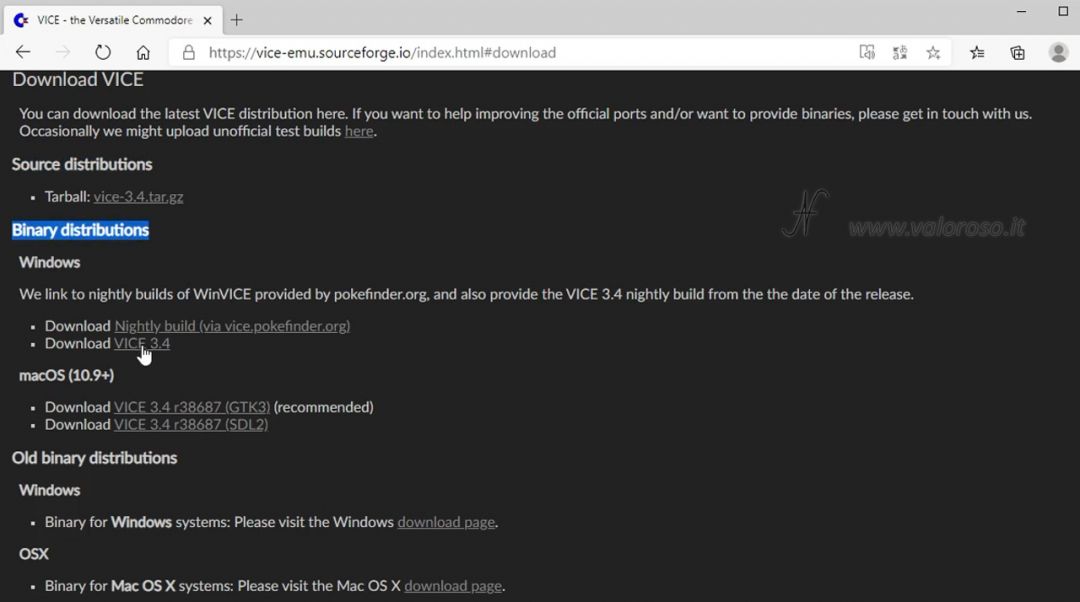
Il file scaricato è in formato 7Z, quindi dobbiamo scaricare ed installare seven-zip (7ZIP) per estrarre il l’archivio compresso. Anche per scaricare 7-Zip, andiamo nel sito del produttore, quindi 7zip.org, evitando di scaricarlo da altri siti.
Dopo aver scompattato i file del VICE con 7-ZIP, possiamo consultare il contenuto. Dalla versione 3.5 i file eseguibili si trovano nella cartella bin e non in quella principale.
Non c’è un installer, quindi possiamo spostare la cartella che abbiamo scompattato dove più ci aggrada nell’hard disk del computer.
Io l’ho copiata in C:\Programmi Portatili (dove metto i programmi che non necessitano di installazione).

Avviare e configurare l’emulatore VICE
Dall’elenco dei file dell’emulatore, possiamo notare che l’emulatore VICE può supportare diversi Commodore a 8 bit, quindi non soltanto il Commodore 64 (file x64sc.exe). C’è anche il Commodore 128 (x128.exe), il PET (xpet.exe), il Plus (xplus4.exe), il Vic-20 (xvic.exe), ed anche altri modelli.
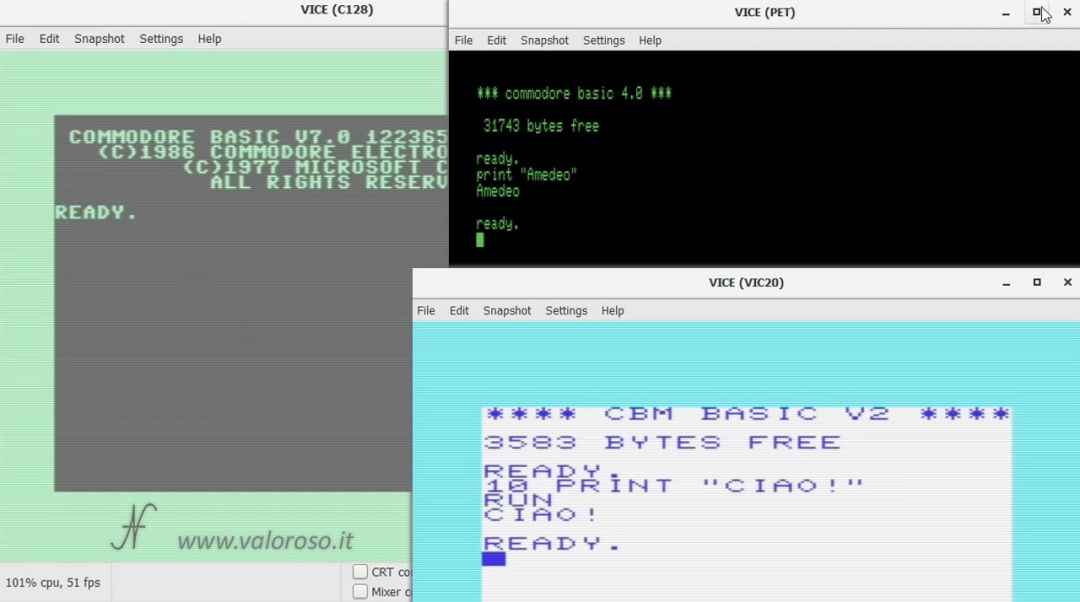
Ricordo che, dalla versione 3.5 i file eseguibili si trovano nella cartella bin e non in quella principale.
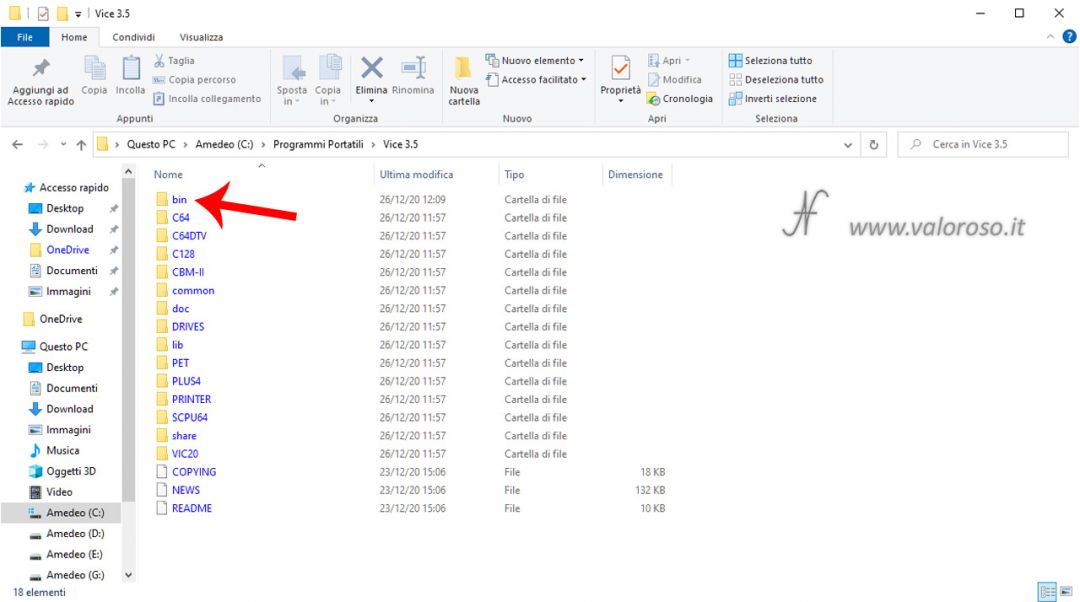
Se, cercando di avviare un emulatore cliccando sul file eseguibile, si dovesse aprire Windows Defender SmartScreen, bisogna comunque confermare di voler avviare il programma. Il primo passaggio è cliccare su Ulteriori informazioni della finestra blu che si apre.
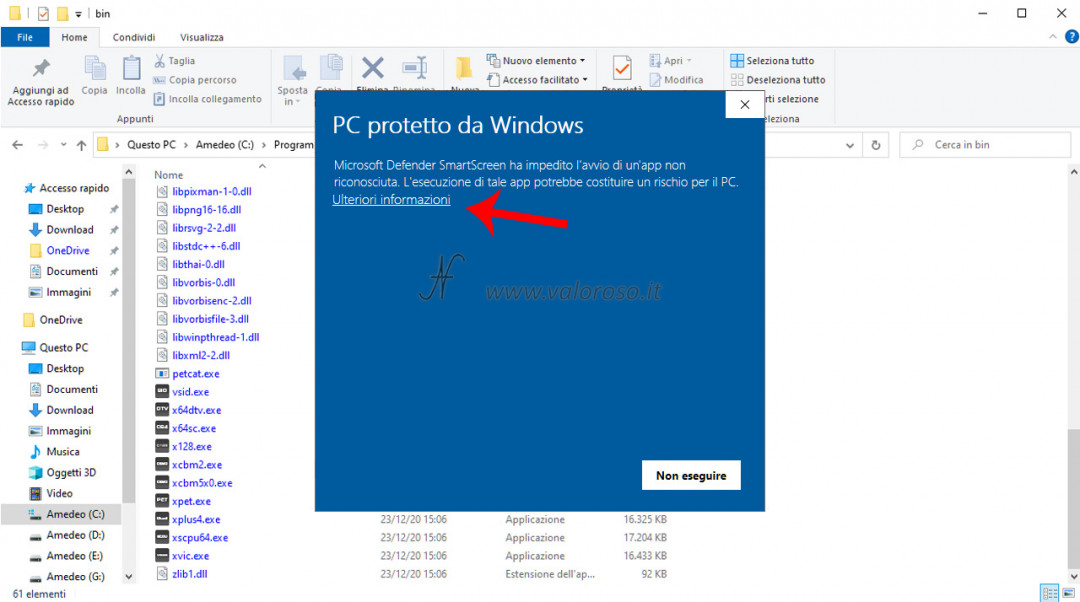
Poi cliccare su Esegui comunque.

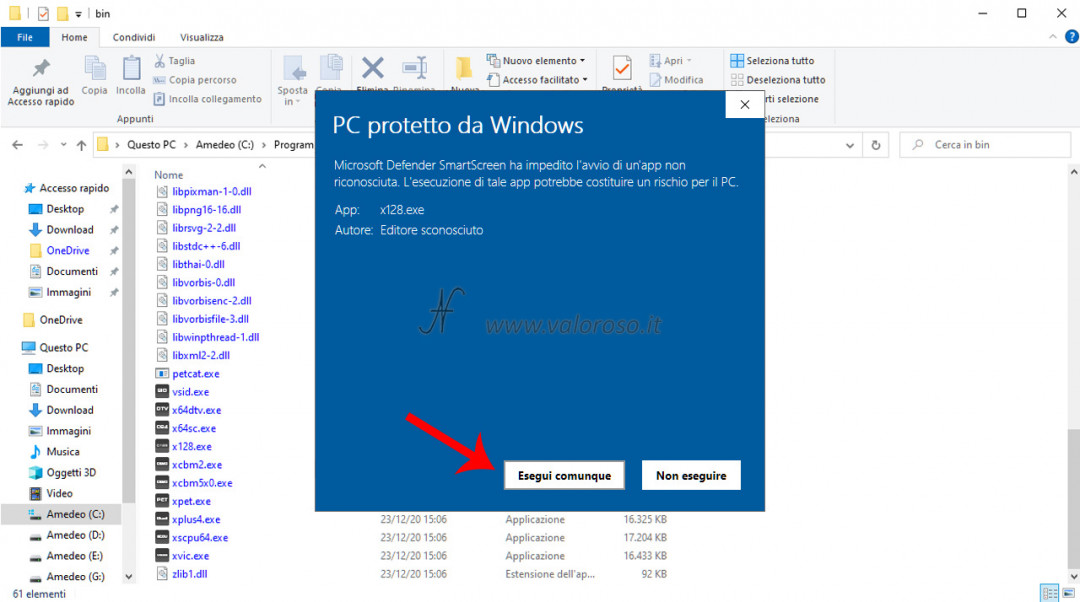
Dopo aver avviato il file x64sc.exe, che è l’emulatore per il Commodore 64, possiamo notare che l’emulatore si presenta con un monitor che molto ricorda il tubo catodico (CRT). Se questa impostazione vi piace, perfetto, va bene così. In alternativa, l’emulatore è molto ricco di impostazioni.
Per modificare le impostazioni del monitor, cliccare con il mouse su Settings, Settings, Display, VIC-II: possiamo scegliere se tenere o togliere la filigrana.
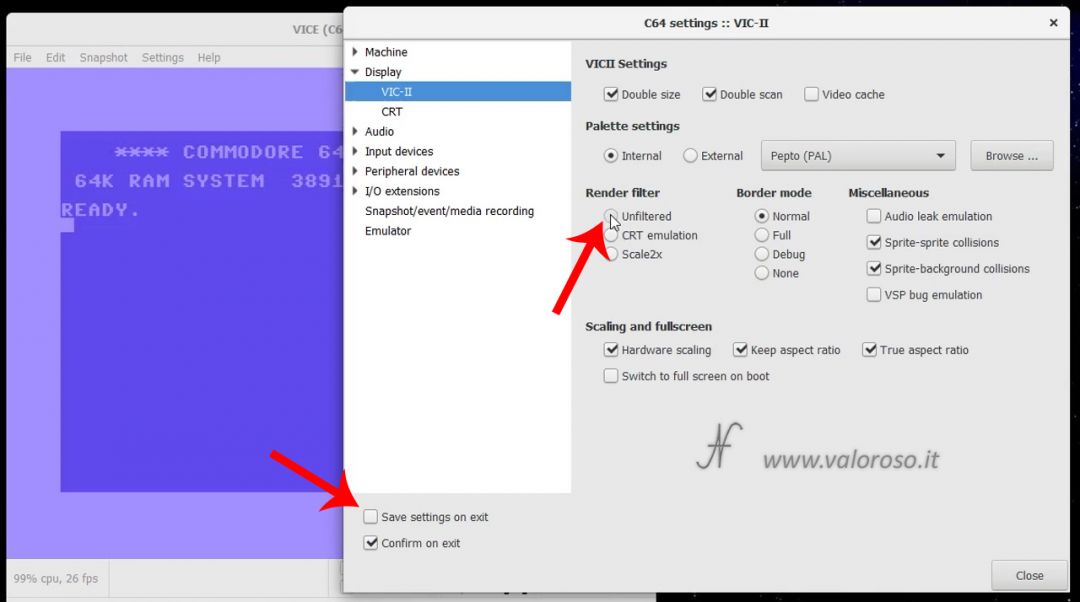
Un’altra cosa che si più regolare è il bilanciamento del colore. Le impostazioni si trovano in Settings, Settings, Display, CRT.
Per salvare le impostazioni, cliccare su Save settings on exit, perché altrimenti, quando si riapre il VICE, sarà sempre nella sua configurazione iniziale, quella di default.
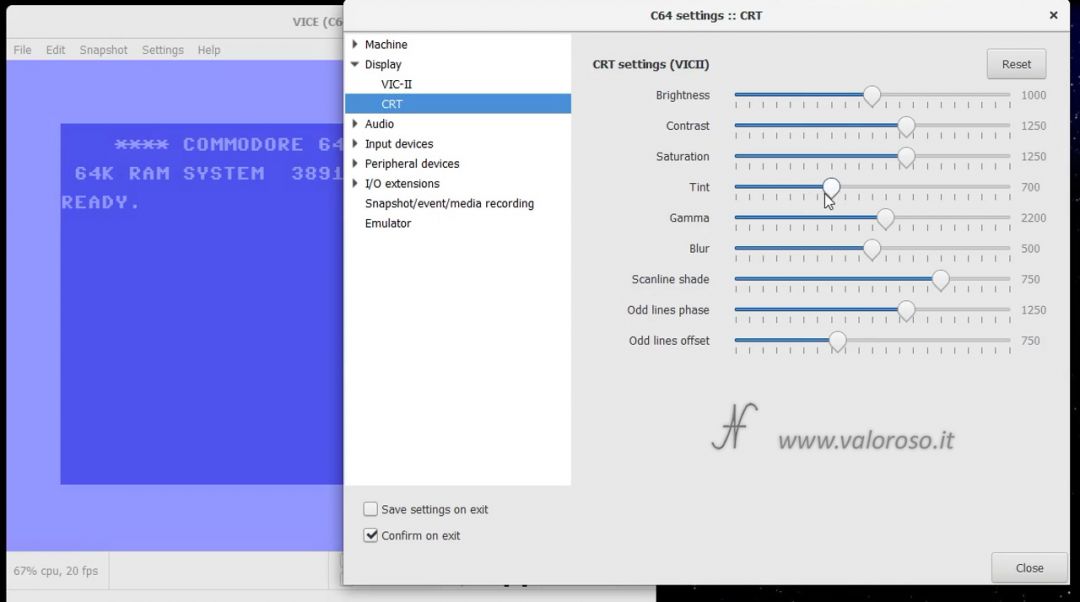
Per impostare il joystick, andare in Settings, ancora Settings, Input e troviamo la sezione Joystick. In questo esempio, ho impostato il joystick in porta 2, emulato dal NumPad: il pad numerico che si trova a destra della tastiera.
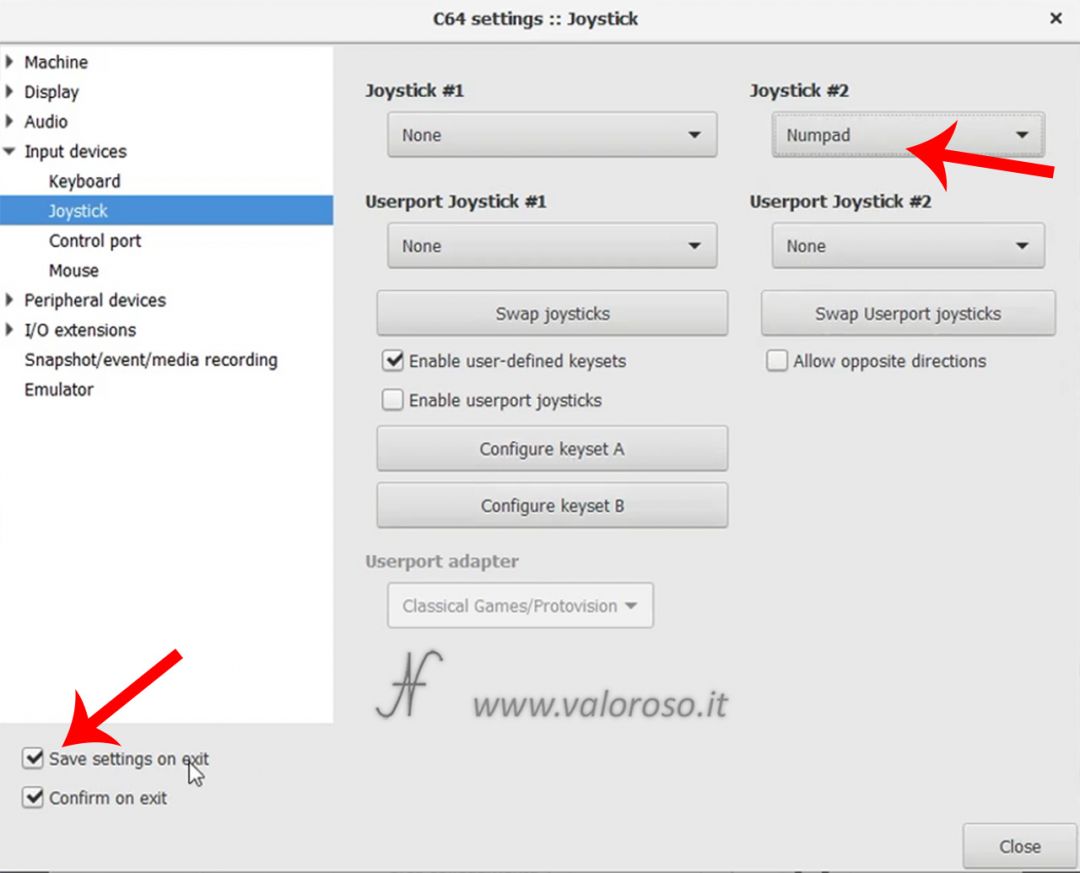
Quindi, dal tastierino numerico, è possibile premere i vari pulsanti per emulare il joystick in porta 2:
- 8 avanti;
- 2: indietro;
- 4: sinistra;
- 6: destra;
- 0: fire.
I pulsanti possono essere premuti anche contemporaneamente: ad esempio 8, 6 e 0 per andare avanti/destra e sparare. E’ anche possibile utilizzare i tasti intermedi, ad esempio il 7, per andare contemporaneamente avanti e a sinistra.
Resettare la configurazione del VICE
Se, per sbaglio, si è incasinata la configurazione dell’emulatore VICE, niente paura! E’ possibile andare in una cartella specifica dell’hard disk. La configurazione del VICE si trova in C:\Utenti\ il vostro nome (o il nome del vostro account, Administrator nel mio caso) \AppData\Roaming.
Potete cancellare il file vice.ini, che contiene le configurazioni di tutti gli emulatori VICE, oppure solo la sezione del file corrispondente all’emulatore che ha problemi.
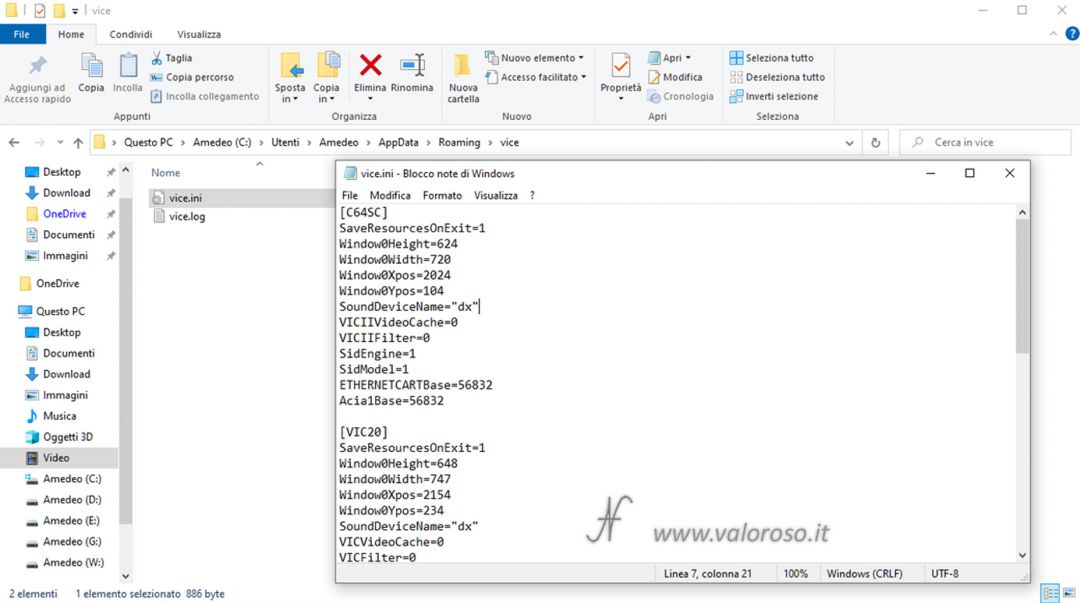
Aprire un programma, gioco o utility con l’emulatore VICE
Per aprire dei programmi, dei giochi e delle utility per Commodore, con l’emulatore VICE, è possibile seguire due modalità:
- dall’esterno dell’emulatore, quindi partendo dall’Esplora File di Windows 10;
- dall’interno dell’emulatore VICE.
L’emulatore supporta diversi tipi di file:
- i programmi, utilità e giochi in PRG;
- le immagini dei dischi (ad esempio D64);
- i nastri;
- le cartucce e le interfacce in CRT;
- i congelamenti della memoria.
Il primo file che proviamo ad aprire nel video è un programmino in Basic che ho realizzato io: quello per pilotare la macchina telecomandata.
Lo apriamo dall’Esplora File. Bisogna premere, con il tasto destro del mouse, sul file da caricare. Cliccare con il tasto sinistro del mouse su Apri con e poi cliccare su Scegli un’altra app. Scegliere quindi il programma dell’emulatore, cercando x64sc.exe (in caso il programma fosse per Commodore 64) nella cartella dove avete copiato gli eseguibili del VICE, nel mio caso: C:\Programmi portatili\Vice\bin (oppure senza \bin nella versione 3.4).
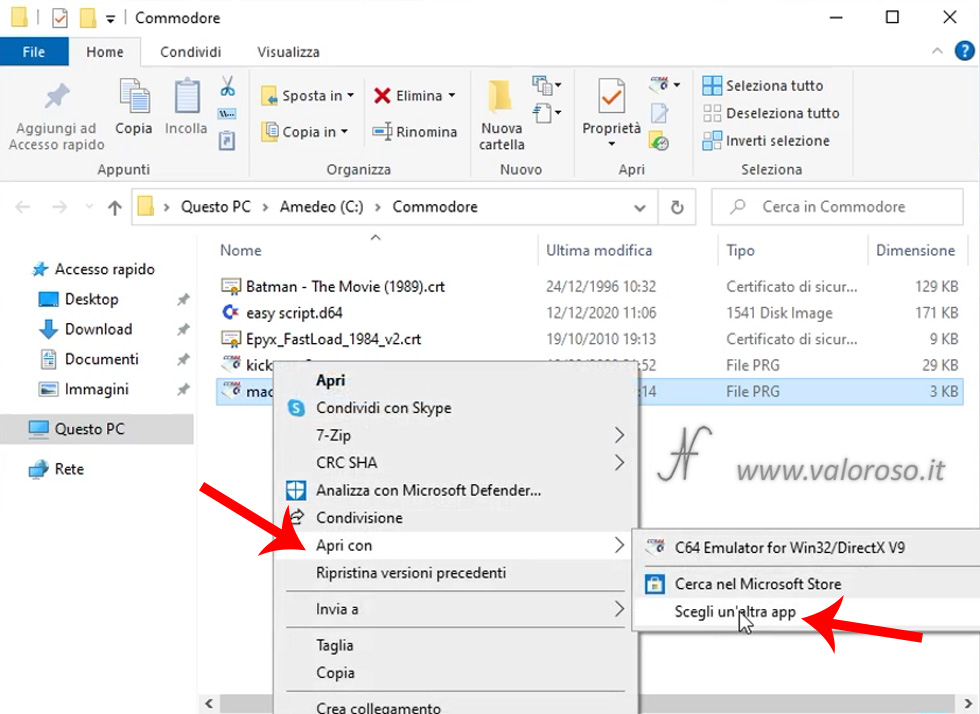
Un altro esperimento che possiamo provare, sempre con l’emulatore VICE per Commodore a 8 bit, è aprire un file partendo dall’interno dell’emulatore.
Nel video, carico il programma di videoscrittura EasyScript, avendo anche collegato una cartuccia FastLoad (Epyx).
Il primo passo da effettuare, è collegare la cartuccia Epyx Fastload all’emulatore. Dal menu File, cliccare su Attach cartridge image. Scegliere il file CRT che contiene l’interfaccia FastLoad.

Il secondo passaggio è collegare il disco virtuale D64 che contiene il programma di video scrittura Easy Script. Per farlo, usare il menu File, Attach disk image, Drive #8. Scegliere il file D64 che contiene l’immagine del disco da caricare.
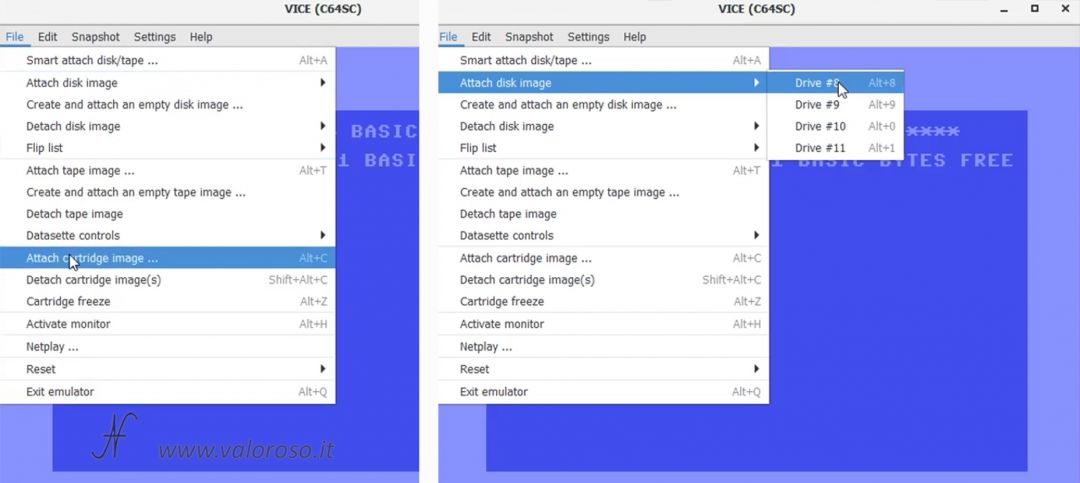
A questo punto, l’emulatore si trova con il floppy disk di Easy Script, inserito all’interno di un Commodore 64, con collegata anche la cartuccia FastLoad.
E’ quindi possibile vedere cosa si trova all’interno del dischetto, con i classici comandi in Basic:
LOAD"$",8 LIST
E’ anche possibile avviare il primo programma della lista con:
LOAD"*",8 RUN
Credits: nel video tutorial, la SID music è ACE II di Rob Hubbard.
